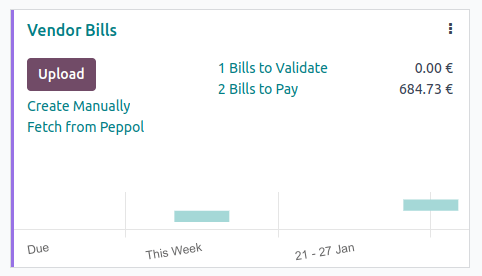صورتحساب الکترونیکی (EDI)¶
EDI یا تبادل الکترونیکی دادهها، ارتباط بین شرکتها برای تبادل اسناد تجاری مانند سفارشهای خرید و فاکتورها در یک قالب استاندارد است. ارسال اسناد بر اساس یک استاندارد EDI تضمین میکند که دستگاه دریافتکننده پیام بتواند اطلاعات را بهدرستی تفسیر کند. فرمتهای مختلف فایل EDI وجود دارند که بسته به کشور شرکت شما در دسترس هستند.
ویژگی EDI امکان خودکارسازی مدیریت بین شرکتها را فراهم میکند و ممکن است توسط برخی دولتها برای کنترل مالی یا تسهیل مدیریت الزامی باشد.
صدور فاکتور الکترونیکی برای اسناد شما مانند فاکتورهای مشتری، یادداشتهای اعتباری یا صورتحسابهای فروشنده یکی از کاربردهای EDI است.
اودو از صدور فاکتور الکترونیکی در بسیاری از کشورها پشتیبانی میکند. برای جزئیات بیشتر به صفحه مربوط به کشور مراجعه کنید:
همچنین ببینید
پیکربندی¶
به طور پیشفرض، قالب موجود در پنجره ارسال به کشور مشتری شما بستگی دارد.
شما میتوانید یک فرمت خاص برای صدور فاکتور الکترونیکی برای هر مشتری تعریف کنید. برای انجام این کار، به مسیر بروید، فرم مشتری را باز کنید، به تب حسابداری بروید و فرمت مناسب را انتخاب کنید.
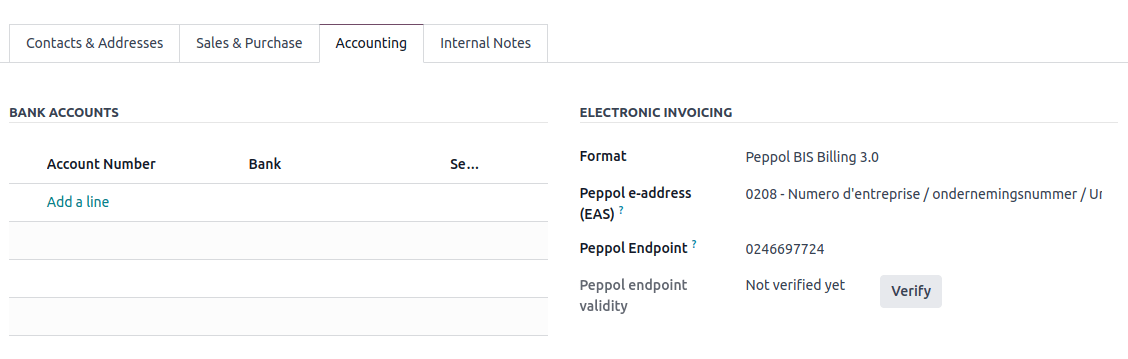
صورتحساب الکترونیکی ملی¶
بسته به کشور شرکت شما (مانند: ایتالیا، اسپانیا، مکزیک و غیره)، ممکن است لازم باشد اسناد فاکتور الکترونیکی را برای تمام فاکتورهای خود در قالب خاصی صادر کنید. در این صورت، میتوانید یک قالب پیشفرض فاکتور الکترونیکی برای دفتر فروش خود تعریف کنید.
برای انجام این کار، به مسیر بروید، دفتر روزنامه فروش خود را باز کنید، به برگه تنظیمات پیشرفته بروید و قالبهای مورد نیاز برای این دفتر روزنامه را فعال کنید.
ایجاد فاکتورهای الکترونیکی¶
از یک فاکتور تأیید شده، روی ارسال و چاپ کلیک کنید تا پنجره ارسال باز شود. گزینه صدور فاکتور الکترونیکی را انتخاب کنید تا فایل فاکتور الکترونیکی ایجاد و پیوست شود.
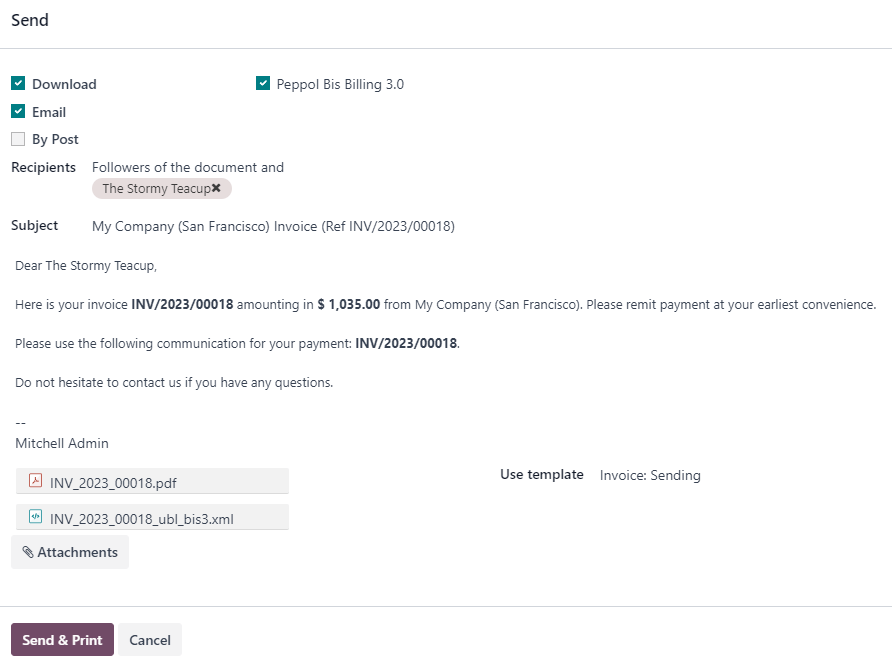
پپول¶
شبکه Peppol تبادل اسناد و اطلاعات بین شرکتها و مقامات دولتی را تضمین میکند. این شبکه عمدتاً برای صدور فاکتور الکترونیکی استفاده میشود و نقاط دسترسی آن (اتصالدهندهها به شبکه Peppol) به شرکتها امکان تبادل اسناد الکترونیکی را میدهد.
اودو یک نقطه دسترسی و یک SMP است که امکان انجام تراکنشهای صدور فاکتور الکترونیکی را بدون نیاز به ارسال فاکتورها و صورتحسابها از طریق ایمیل یا پست فراهم میکند.
اگر هنوز انجام نشده است، ماژول Peppol (account_peppol) را نصب کنید.
مهم
ثبتنام Peppol رایگان است و در Odoo Community در دسترس میباشد.
شما میتوانید صورتحسابهای مشتری و یادداشتهای اعتباری را ارسال کنید و صورتحسابهای فروشنده و بازپرداختها را از طریق Peppol دریافت کنید.
شما میتوانید ارسال و دریافت را در یکی از فرمتهای اسناد پشتیبانیشده زیر انجام دهید: BIS Billing 3.0، XRechnung CIUS، NLCIUS.
- کشورهای زیر برای ثبتنام Peppol در Odoo واجد شرایط هستند:آندورا، آلبانی، اتریش، بوسنی و هرزگوین، بلژیک، بلغارستان، سوئیس، قبرس، جمهوری چک، آلمان، دانمارک، استونی، اسپانیا، فنلاند، فرانسه، بریتانیا، یونان، کرواسی، مجارستان، ایرلند، ایسلند، ایتالیا، لیختناشتاین، لیتوانی، لوکزامبورگ، لتونی، موناکو، مونتهنگرو، مقدونیه شمالی، مالت، هلند، نروژ، لهستان، پرتغال، رومانی، صربستان، سوئد، اسلوونی، اسلواکی، سان مارینو، ترکیه، واتیکان
ثبتنام¶
به بروید. اگر ماژول Peppol نصب نشده است، ابتدا کادر فعالسازی PEPPOL را علامت بزنید و سپس به صورت دستی ذخیره کنید. روی شروع ارسال از طریق Peppol کلیک کنید تا فرم ثبتنام باز شود.
توجه
این فرم ثبتنام همچنین ظاهر میشود اگر گزینه ارسال و چاپ یک فاکتور از طریق Peppol را بدون تکمیل فرآیند ثبتنام انتخاب کنید.
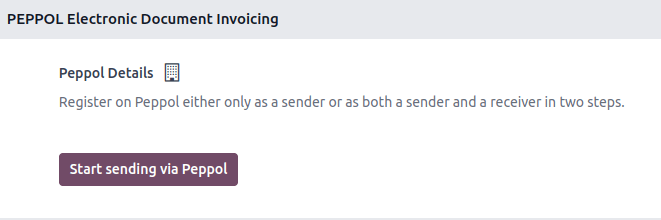
شما میتوانید به عنوان فرستنده یا گیرنده ثبتنام کنید. یک فرستنده میتواند فقط فاکتورها و یادداشتهای اعتباری را از طریق Peppol در اودوو ارسال کند، بدون اینکه به عنوان یک شرکتکننده Peppol در Odoo SMP ثبتنام کند. اگر قبلاً در جای دیگری ثبتنام Peppol دارید که میخواهید آن را حفظ کنید، اما میخواهید فاکتورها را از پایگاه داده اودوو خود ارسال کنید و سایر اسناد را در نرمافزار دیگری دریافت کنید، به عنوان فرستنده ثبتنام کنید.
نکته
شما همیشه میتوانید ابتدا به عنوان فرستنده ثبتنام کنید و بعداً برای دریافت اسناد ثبتنام کنید.
هنگام ثبتنام، میتوانید مشخص کنید که آیا مایل به دریافت اسناد نیز هستید یا خیر.
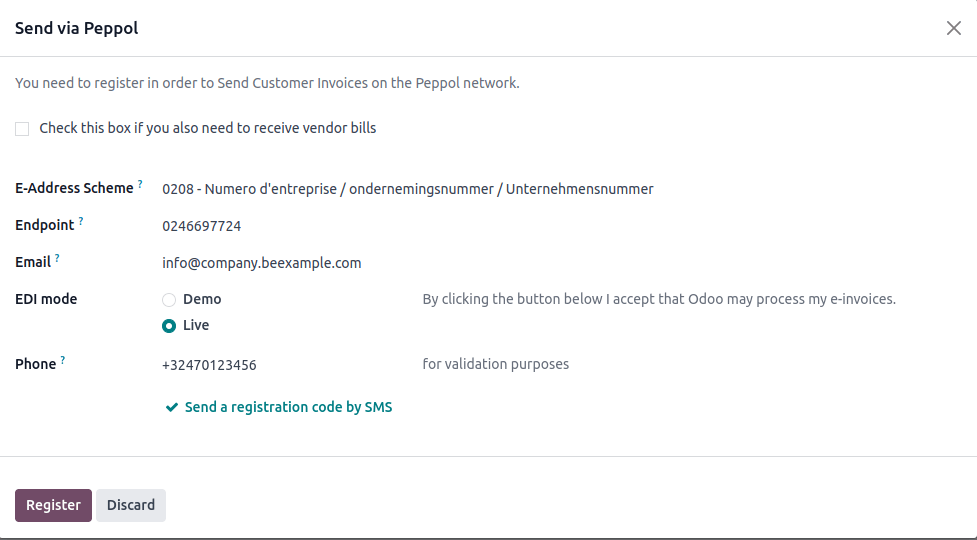
اطلاعات زیر را تکمیل کنید:
جعبه گیرنده را علامت بزنید اگر میخواهید در Odoo SMP ثبتنام کنید. اگر از یک ارائهدهنده خدمات دیگر مهاجرت میکنید، کلید مهاجرت را از ارائهدهنده قبلی وارد کنید (این فیلد پس از علامت زدن جعبه قابل مشاهده میشود).
طرح آدرس الکترونیکی: طرح آدرس الکترونیکی Peppol معمولاً به کشور شرکت شما بستگی دارد. اودو اغلب این قسمت را با کد EAS رایجترین در کشور شما پیشپر میکند. به عنوان مثال، کد EAS ترجیحی برای اکثر شرکتها در بلژیک
0208است.نقطه پایانی: این معمولاً شماره ثبت شرکت یا شماره مالیات بر ارزش افزوده است.
تلفن: شماره تلفن شامل کد کشور (مثلاً
+32در بلژیک).ایمیل: این ایمیلی است که اودو میتواند برای تماس با شما در مورد ثبتنام Peppol استفاده کند.
اگر میخواهید Peppol را بررسی یا آزمایش کنید، میتوانید حالت Demo را انتخاب کنید. در غیر این صورت، Live را انتخاب کنید.
نکته
انتخاب Demo همه چیز را در Odoo شبیهسازی میکند. هیچ ارسال، دریافت یا تأیید شریک وجود ندارد.
برای کاربران پیشرفته، امکان اجرای آزمایشها در شبکه آزمایشی Peppol وجود دارد. سرور اجازه میدهد که در Peppol ثبتنام کرده و فاکتورهای آزمایشی را به/از سایر شرکتکنندگان ارسال/دریافت کنید. برای انجام این کار، حالت توسعهدهنده را فعال کنید، برنامه تنظیمات را باز کنید، به بروید و
account_peppol.edi.modeرا جستجو کنید. روی پارامتر کلیک کرده و مقدار را بهtestتغییر دهید. به منوی تنظیمات Peppol در برنامه تنظیمات بازگردید. گزینه آزمایش اکنون در دسترس است.
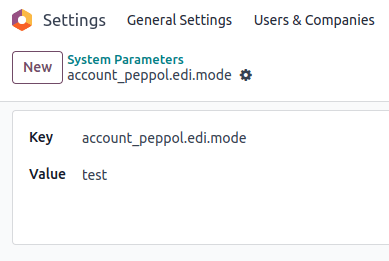
همچنین ببینید
نقطه پایانی Peppol - لیست کدهای OpenPeppol eDEC (صفحه "طرحهای شناسه شرکتکننده" را به صورت HTML باز کنید)
هنگام تنظیم، با کلیک بر روی ارسال کد ثبتنام از طریق پیامک درخواست کنید که یک کد تأیید برای شما ارسال شود. یک پیامک حاوی کد به شماره تلفن ارائه شده ارسال میشود تا فرآیند تأیید نهایی شود.
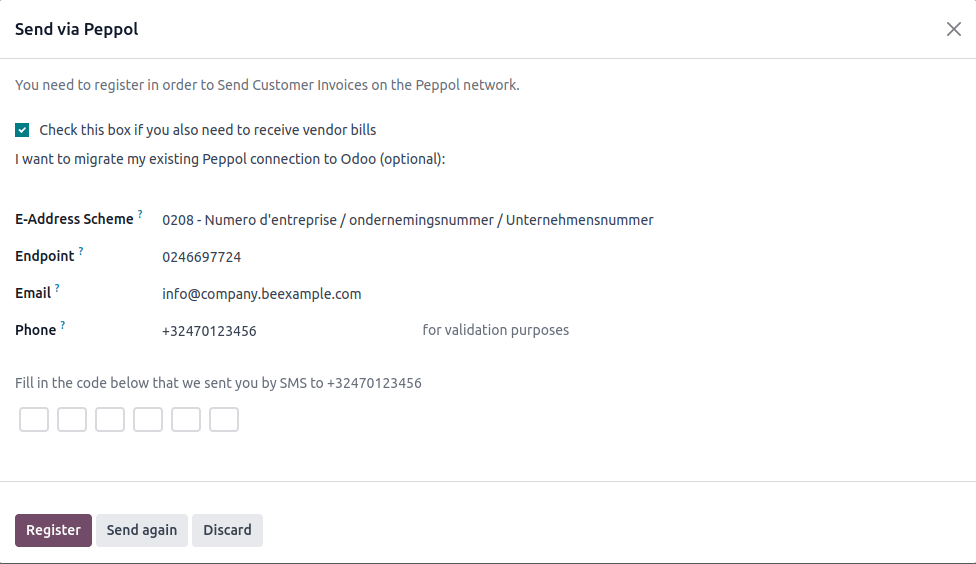
پس از وارد کردن کد و کلیک بر روی ثبتنام، وضعیت مشارکتکننده Peppol شما بهروزرسانی میشود. اگر انتخاب کردهاید که فقط اسناد را ارسال کنید، وضعیت به میتواند ارسال کند اما دریافت نمیکند تغییر میکند. اگر گزینه دریافت اسناد را نیز انتخاب کرده باشید، وضعیت به میتواند ارسال کند، در انتظار ثبتنام برای دریافت تغییر میکند. در این صورت، باید بهطور خودکار ظرف یک روز فعال شود.
سپس، دفتر روزنامه پیشفرض برای دریافت صورتحسابهای فروشنده را در دفتر روزنامه صورتحسابهای ورودی تنظیم کنید.
نکته
برای فعالسازی دستی کرون که وضعیت ثبتنام را بررسی میکند، حالت توسعهدهنده را فعال کنید، سپس به بروید و اقدام PEPPOL: بهروزرسانی وضعیت شرکتکننده را جستجو کنید.
وضعیت برنامه گیرنده شما باید به زودی پس از ثبتنام در شبکه Peppol بهروزرسانی شود.
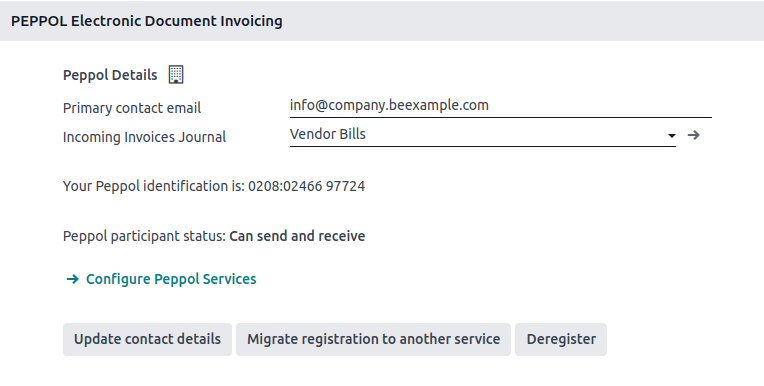
اکنون میتوان تمامی فاکتورها و صورتحسابهای فروشندگان را مستقیماً از طریق شبکه Peppol ارسال کرد.
مهم
برای بهروزرسانی ایمیلی که اودو میتواند برای تماس با شما استفاده کند، ایمیل را تغییر دهید و روی بهروزرسانی جزئیات تماس کلیک کنید.
پیکربندی خدمات Peppol¶
پس از ثبتنام در Odoo SMP، دکمه پیکربندی خدمات Peppol قابل مشاهده میشود تا به شما امکان فعال یا غیرفعال کردن فرمتهای اسنادی را بدهد که سایر شرکتکنندگان میتوانند از طریق Peppol برای شما ارسال کنند. بهطور پیشفرض، تمامی فرمتهای اسنادی که توسط Odoo پشتیبانی میشوند (بسته به ماژولهای نصبشده) فعال هستند.
تأیید تماس¶
قبل از ارسال فاکتور به یک مخاطب از طریق شبکه Peppol، لازم است تأیید کنید که آنها نیز به عنوان یک شرکتکننده Peppol ثبت شدهاند.
برای انجام این کار، به مسیر بروید و فرم مشتری را باز کنید. سپس به بروید، قالب صحیح را انتخاب کنید و مطمئن شوید که کد Peppol EAS و نقطه پایانی پر شدهاند. سپس روی تأیید کلیک کنید. اگر مخاطب در شبکه وجود داشته باشد، اعتبار نقطه پایانی Peppol آنها به وضعیت معتبر تنظیم میشود.
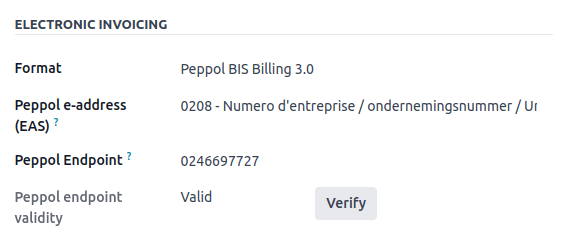
مهم
در حالی که اودو بهطور خودکار کد EAS و شماره نقطه پایانی را بر اساس اطلاعات موجود برای یک مخاطب پر میکند، بهتر است این جزئیات را مستقیماً با مخاطب تأیید کنید.
امکان بررسی وضعیت مشارکتکننده Peppol برای چندین مشتری به صورت همزمان وجود دارد. برای این کار، به مسیر زیر بروید: و به نمای لیست تغییر دهید. مشتریانی که میخواهید بررسی کنید را انتخاب کرده و سپس روی کلیک کنید.
اگر شرکتکننده در شبکه Peppol ثبت شده باشد اما نتواند قالب انتخابشده برای او را دریافت کند، برچسب اعتبار نقطه پایانی Peppol به نمیتواند این قالب را دریافت کند تغییر میکند.
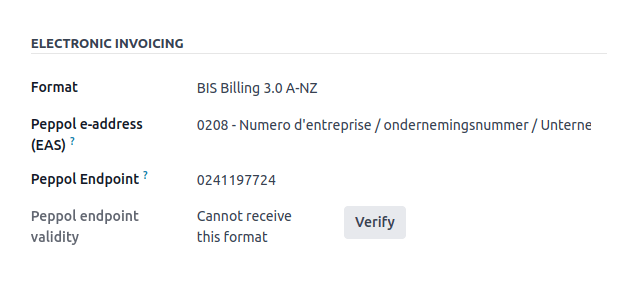
ارسال فاکتورها¶
پس از آماده شدن برای ارسال فاکتور از طریق شبکه Peppol، به سادگی روی ارسال و چاپ در فرم فاکتور کلیک کنید. برای صفبندی چندین فاکتور، آنها را در نمای لیست انتخاب کرده و روی کلیک کنید؛ این فاکتورها بعداً به صورت گروهی ارسال خواهند شد. هر دو گزینه BIS Billing 3.0 و ارسال از طریق PEPPOL باید علامتدار شوند.
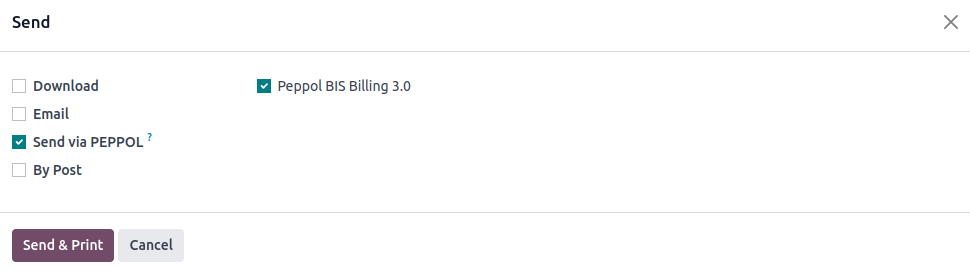
فاکتورهای ثبتشدهای که میتوان از طریق Peppol ارسال کرد با برچسب آماده Peppol مشخص شدهاند. برای نمایش آنها، از فیلتر آماده Peppol استفاده کنید یا به داشبورد حسابداری رفته و روی فاکتورهای آماده Peppol در دفتر فروش مربوطه کلیک کنید.
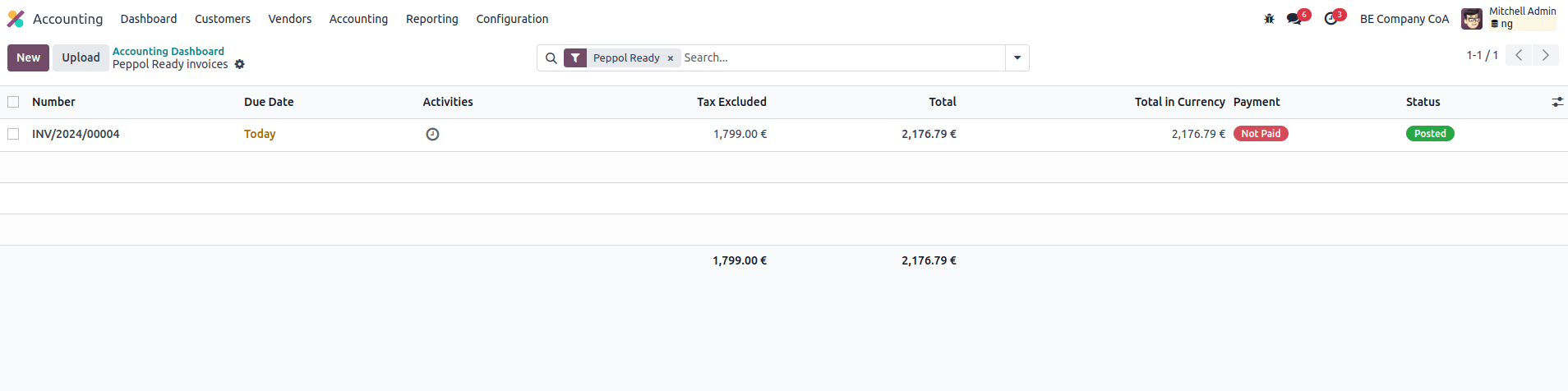
پس از ارسال فاکتورها از طریق Peppol، وضعیت به در حال پردازش تغییر میکند. وضعیت به انجام شد تغییر میکند پس از اینکه فاکتورها با موفقیت به نقطه دسترسی مخاطب تحویل داده شوند.
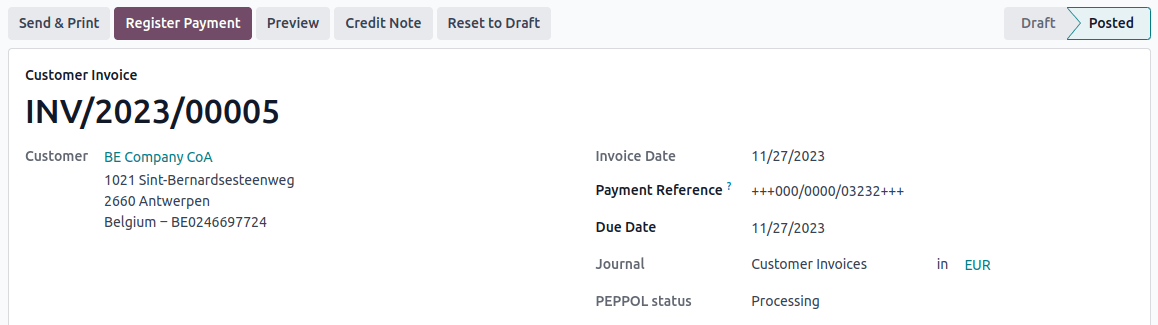
نکته
بهصورت پیشفرض، ستون وضعیت Peppol در نمای لیست فاکتورها پنهان است. شما میتوانید با انتخاب آن از ستونهای اختیاری که از گوشه بالا سمت راست نمای لیست فاکتورها قابل دسترسی است، آن را نمایش دهید.
یک کرون به طور منظم اجرا میشود تا وضعیت این فاکتورها را بررسی کند. امکان بررسی وضعیت قبل از اجرای کرون با کلیک بر روی دریافت وضعیت فاکتور Peppol در دفتر روزنامه فروش مربوطه در داشبورد حسابداری وجود دارد.
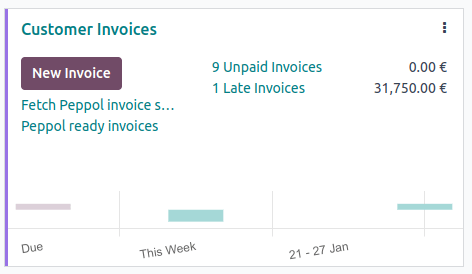
دریافت صورتحسابهای فروشنده¶
یک بار در روز، یک کرون بررسی میکند که آیا اسناد جدیدی از طریق شبکه Peppol برای شما ارسال شده است یا خیر. این اسناد وارد شده و صورتحسابهای مربوط به فروشنده بهصورت پیشنویس بهطور خودکار ایجاد میشوند.
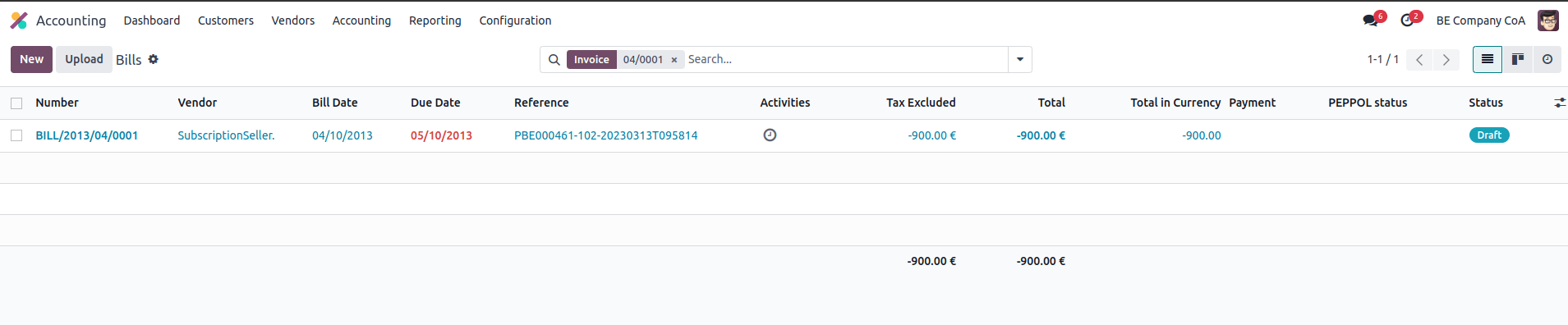
اگر میخواهید اسناد ورودی Peppol را قبل از اجرای کرون بازیابی کنید، میتوانید این کار را از داشبورد حسابداری در ژورنال اصلی خرید Peppol که در تنظیمات تنظیم کردهاید، انجام دهید. فقط روی دریافت از Peppol کلیک کنید.